「zoom」の使用が初めての方は、是非こちらをご参考に参加されてください。
( ~パソコンから参加するには~ )
①あらかじめzoomアプリをダウンロードしておくと安心ですのでお勧め致します。
こちらをクリックしてダウンロードしておいてください。
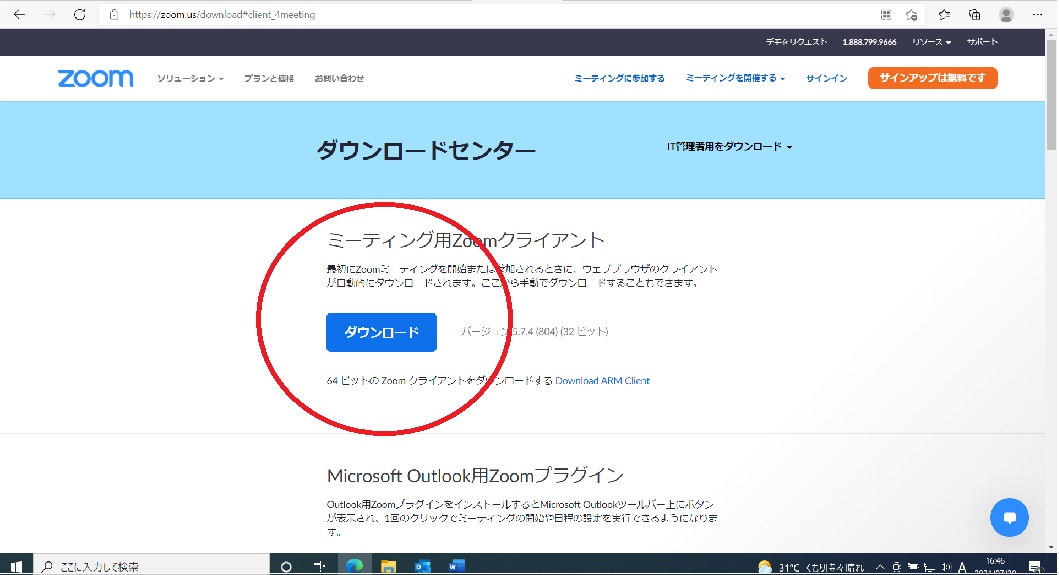
②後日、メールで届いた招待URLをクリックする。
↓
③メールに記載されたIDとパスワードを入力。
・起動されたソフト画面にある「コンピューターでオーディオに参加」をクリックしてください。
↓
④参加をクリック
↓
⑤『ミーティングのホストは間もなくミーティングへの参加を許可します、もうしばらくお待ちください』
と、メッセージが出ますので、そのまま始まるまで待機してください。時間になると始まります。
ーーーーーーーーーーーーーーーーーーーーーーーーーーーーーーーーーーーーーーーーーーーーーーー
~ 事前に音量のチェックをお勧めします ~
㋐パソコン本体の音量のチェック。
(設定画面より、サウンドの音量をチェックしておいてください。)
㋑zoom画面の音量をチェック。
(左下の「ミュート」の右横の「上やじるし」をクリックし「オーディオ設定」を選んで音量が 低く
設定さていないかチェックしておいてください。)
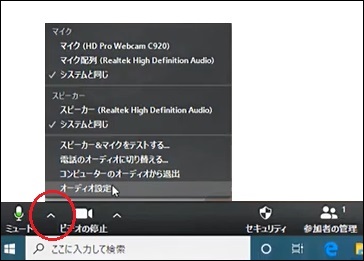
~ ご参加するにあたって ~
※講座は参加者同士のお顔やログイン名が見えない設定になっております。
※Zoomには拍手やチャットなどの機能がありますが、お答えする事ができませんのでご了承ください。
※期間限定の見逃し配信がございますのでそちらでも楽しめますのでご安心ください。
※ご不明な点などございましたら、事前にお気軽にお問い合わせください。
